修图匠“用ps制作一个场记板(组图)”Photoshop图文教程内容:
先看效果图。

新建文档,尺寸自定,直线渐变#2084b1 和#193a4d,
建立新层,添加云彩滤镜。图层模式改为柔光,适当降低不透明度。合并层,添加一点杂点。

找一幅图片,用蒙版去掉多余的部分。模式为柔光,降低不透明度。

建新层,画一圆角矩形。

添加图层样式。

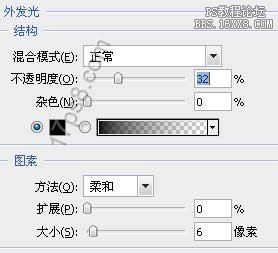



我们得到下图效果。

输入文字,添加外发光。

得到下图效果。

建新层,画一圆角矩形。

添加图层样式。

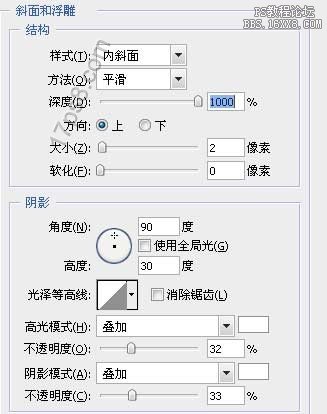

得到下图效果。

输入文字,添加阴影及渐变叠加,

之后处理一下边缘即可。

先看效果图。

新建文档,尺寸自定,直线渐变#2084b1 和#193a4d,
建立新层,添加云彩滤镜。图层模式改为柔光,适当降低不透明度。合并层,添加一点杂点。

找一幅图片,用蒙版去掉多余的部分。模式为柔光,降低不透明度。

建新层,画一圆角矩形。

添加图层样式。

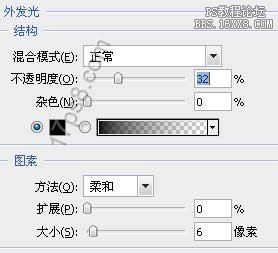



我们得到下图效果。

输入文字,添加外发光。

得到下图效果。

建新层,画一圆角矩形。

添加图层样式。

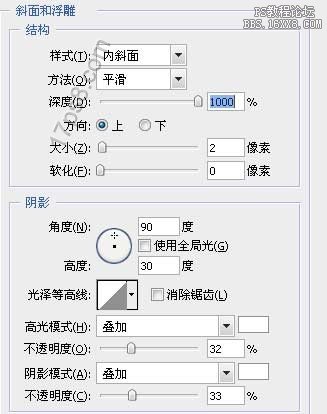

得到下图效果。

输入文字,添加阴影及渐变叠加,

之后处理一下边缘即可。

